谷歌浏览器如何更改默认主页?谷歌浏览器更改默认主页的方法
现在有很多用户都喜欢使用谷歌浏览器来查询自己想要的问题,但有不少用户在使用的时候不习惯浏览器默认的主页,那么我们要如何去更改呢?那么下面就和小编一起来看看谷歌浏览器是如何更改默认主页吧,有需要的朋友可不要错过。
现在有很多用户都喜欢使用谷歌浏览器来查询自己想要的问题,但有不少用户在使用的时候不习惯浏览器默认的主页,那么我们要如何去更改呢?那么下面就和小编一起来看看谷歌浏览器是如何更改默认主页吧,有需要的朋友可不要错过。
谷歌浏览器更改默认主页的方法
1、谷歌浏览器点击右上角三点,然后进入设置。
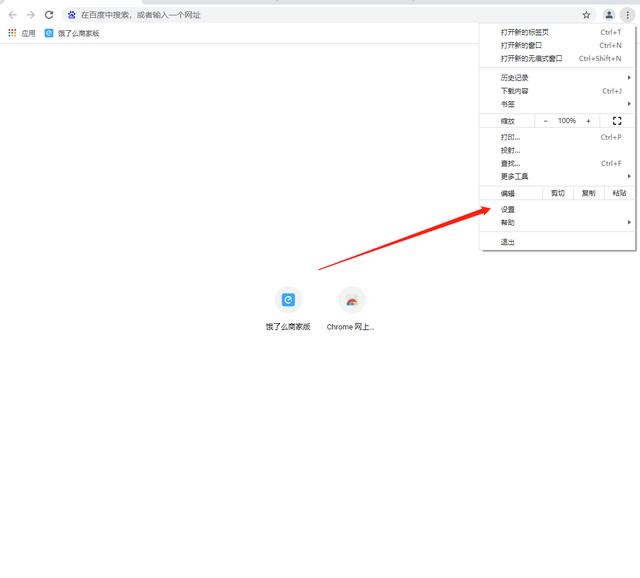
2、在设置中点击启动时便可以修改启动时打开什么网址。

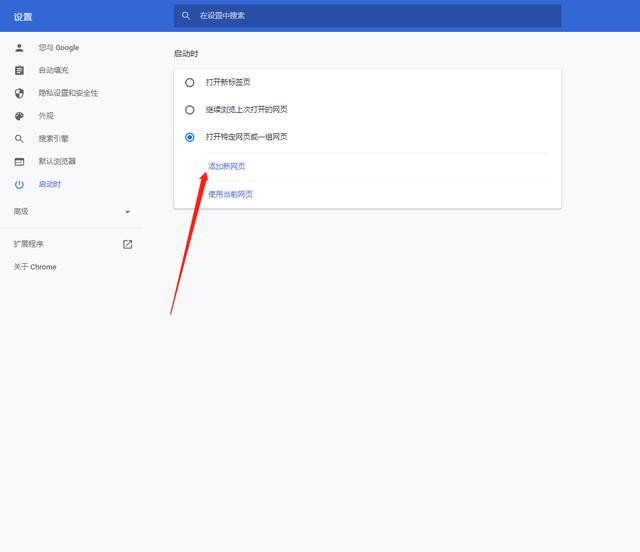
3、也可以在外观一项把主页设置成其他网址。这样当点击主页按钮时,打开的就是这个网页。
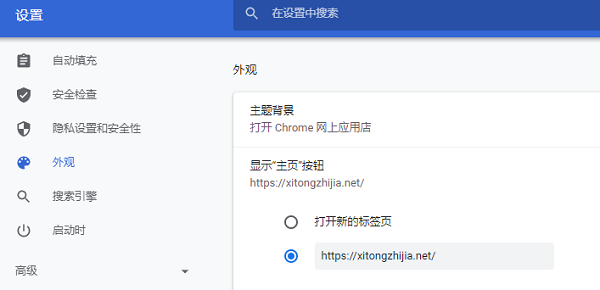
4、可以将搜索引擎也改了,这样用户直接在地址栏输入文字按回车键的时候就是用这个搜索引擎进行搜索的。





















